Jak wyświetlić efektywną konfigurację monitorowanego obiektu
W programie System Center Operations Manager konsola sieci Web umożliwia operatorowi wyświetlanie szczegółów monitorowania dla wybranego obiektu i wyświetlanie wszystkich reguł i monitorów, które go dotyczą.
Z wyników możesz zobaczyć następujące szczegóły:
- Nazwa monitora/reguły
- Target, klasa
- Wystąpienie — wystąpienie monitorowanego obiektu
- Typ — wartość jest regułą lub monitorem
- Włączono regułę/monitorowane — wartość to Prawda lub Fałsz
- Generuje alert — wartość to Prawda lub Fałsz
- Ważność alertu
- Priorytet alertu
- Przesłonięć — wartość ma wartość True lub False wskazującą, czy zastosowano przesłonięcia
Reguły lub monitory z zastosowanym przesłonięciami można rozszerzyć, aby przejrzeć domyślne i zmodyfikowane ustawienie.
Jak uruchomić efektywną konfigurację
W widżecie Stan kondycji wybierz monitorowany obiekt w tabeli, a zostanie wyświetlona strona Szczegóły monitorowanego obiektu. Przewiń w dół do dołu strony i w okienku Efektywna konfiguracja kliknij ikonę odświeżania w prawym górnym rogu okienka.

Po odświeżeniu okienka zwraca wszystkie przepływy pracy uruchomione w monitorowanym obiekcie. Łączna liczba reguł i monitorów jest odzwierciedlana w lewym górnym rogu okienka.

Wszystkie kolumny w tabeli obsługują sortowanie i wpisy tekstowe będą sortowane w kolejności alfabetycznej, a liczby będą sortowane od najmniejszych do największych (lub na odwrót). Możesz użyć pola tekstowego filtru, gdy chcesz wyszukać określone słowo, a filtr jest niewrażliwy na wielkość liter.
Jeśli reguła lub monitor ma zastosowane przesłonięcia, co jest odzwierciedlane przez przepływ pracy pokazujący wartość True w kolumnie Przesłonięć, możesz wyświetlić zastosowane wartości przesłonięcia, klikając ikonę rozwijania w pierwszej kolumnie, a wiersz zostanie rozwiń, aby wyświetlić ustawienia domyślne i zmodyfikowane wartości dla reguły lub monitora.
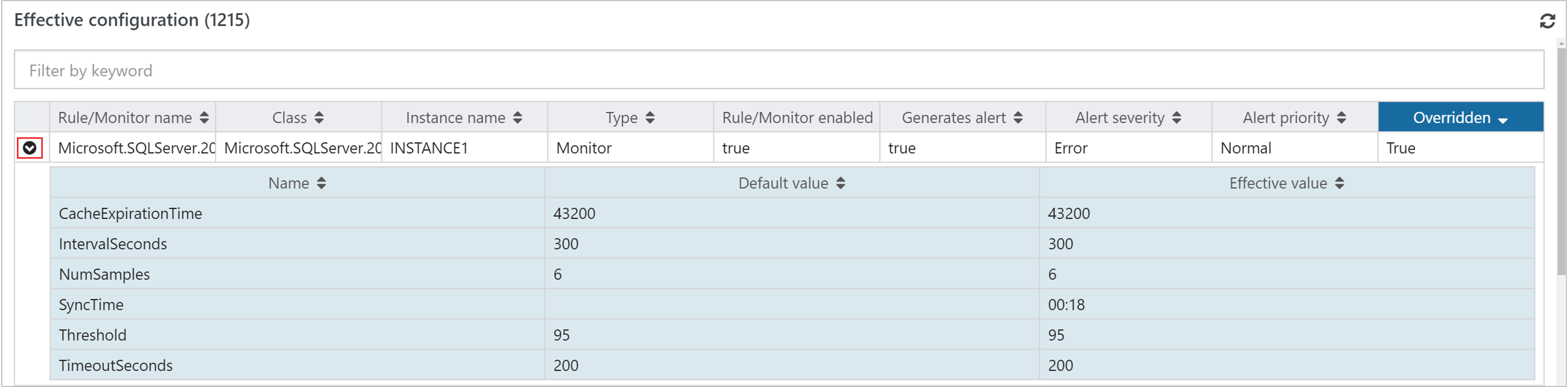
Następne kroki
Przed wprowadzeniem zmian w ustawieniach monitorowania zdefiniowanych w pakiecie administracyjnym programu Operations Manager zapoznaj się z tematem Jak zastąpić regułę lub monitor , aby dowiedzieć się, jak skonfigurować zmianę.
Opinia
Dostępne już wkrótce: W 2024 r. będziemy stopniowo wycofywać zgłoszenia z serwisu GitHub jako mechanizm przesyłania opinii na temat zawartości i zastępować go nowym systemem opinii. Aby uzyskać więcej informacji, sprawdź: https://aka.ms/ContentUserFeedback.
Prześlij i wyświetl opinię dla